
- •Глоссарий
- •Тема 1. Информация в контексте современной экономики
- •1. Информационное пространство как среда анализа.
- •2. Понятие информационного пространства.
- •3. Структура информационного пространства.
- •4. Элементы структуры информационного пространства. Понятие показателя.
- •Объем продаж (автомобиль, значение объема продаж)
- •И (модель автомобиля, время)
- •И (модель автомобиля (менеджер, регион, год, покупатель))
- •S (модель автомобиля, фирма изготовитель, год выпуска)
- •5. Пространственная интерпретация понятия показатель.
- •6. Единое информационное пространство предприятия.
- •Тема 2. Анализ информации на предприятии
- •1. Виды и задачи анализа на предприятии.
- •2. Содержание экономических показателей.
- •3. Классификация методов анализа.
- •4. Источники данных для проведения анализа.
- •Тема 3. Информационно – аналитическая система как инструмент проведения экономического анализа
- •1. Общее понятие информационно – аналитической системы.
- •2. Функции и сферы применения иас.
- •3. Классификация аналитических систем.
- •Полный классификатор аналитических систем
- •Инструменты добычи данных.
- •Средства построения Хранилищ и Витрин данных.
- •Управленческие информационные системы и приложения.
- •4. Концепции построения иас.
- •5. Общая структура информационной аналитической системы.
- •Тема 4. Хранилища данных
- •1. Пространственная интерпретация данных.
- •Реляционная модель представления данных
- •Многомерная модель представления данных
- •1) Формирование "Среза".
- •2) Операция "Вращение".
- •3) Отношения и Иерархические Отношения.
- •5) Операция Детализации.
- •2. Понятие хранилища данных.
- •Основные требования к данным в Хранилище Данных
- •Централизованное хранилище данных
- •Распределенное хранилище данных
- •Автономные витрины данных
- •Единое интегрированное хранилище и много витрин данных
- •3. Структура хранилищ данных.
- •4. Вопросы реализации Хранилищ Данных.
- •Неоднородность программной среды.
- •Распределенность.
- •Метаданные.
- •Роль метаданных в системах Хранилищ Данных.
- •Уровни метаданных в Хранилище Данных
- •Вопросы защиты данных
- •Задачи Хранилища данных
- •1. Консолидация данных.
- •2. Интеграция данных.
- •Консолидация данных
- •Интеграция данных
- •Агрегация данных
- •Расчеты производных показателей
- •Предоставление данных для поддержки принятия решений (dss)
- •Тема 5. Оперативный анализ данных
- •1. Место olap в информационной структуре предприятия.
- •2. Оперативная аналитическая обработка данных.
- •3. Требования к средствам оперативной аналитической обработки.
- •Правила оценки программных продуктов класса olap
- •4. Классификация olap-продуктов.
- •Классификация по способу хранения данных
- •5. Принципы работы olap-клиентов.
- •6. Выбор архитектуры olap-приложения.
- •5. Склад.
- •6. Движение денежных средств.
- •7. Бюджет.
- •8. Бухгалтерские счета.
- •9. Финансовая отчетность.
- •1. Интеллектуальный анализ данных.
- •2. Стадии иад.
- •1. Свободный поиск (Discovery).
- •2. Прогностическое моделирование (Predictive Modeling).
- •3. Анализ исключений (Forensic Analysis).
- •4. Методы иад.
- •1. Непосредственное использование обучающих данных.
- •2. Выявление и использование формализованных закономерностей.
- •3. Методы вывода уравнений.
- •4. Типы закономерностей.
- •5. Типовые задачи для методов иад.
- •6. Области применения Data mining.
- •Розничная торговля.
- •Банковское дело.
- •Телекоммуникации.
- •Страхование.
- •Другие приложения в бизнесе.
- •7. Классы систем Data Mining.
- •8. Интеграция olap и иад.
- •Тема 7. Инструментальные средства автоматизации аналитической работы и планирования
- •1. Инструментальные средства поддержки аналитической работы и их классификация.
- •2 Аналитические инструментальные средства пакетов прикладных программ широкого применения.
- •Crystal Enterprise (по материалам www.Interface.Ru).
- •3 Специализированные информационно-аналитические системы:
- •Категории продуктов.
- •Тема 8. Программные инструментальные средства информационно – аналитических систем
- •1. Назначение и сферы применения продуктов компании Intersoft Lab.
- •Система доставки отчетов удаленным пользователям.
- •Система подготовки отчетности в локальной сети.
- •Персональная система отчетности.
- •2. Состав и назначение систем Аналитической Платформы Контур.
- •3. Понятие микрокуба.
- •4. Назначение и принципы работы системы «Контур Стандарт».
- •5. Работа с системой «Контур Стандарт».
- •6. Пример анализа продаж по данным бд “Northwind” с помощью «Контур Стандарт».
5. Работа с системой «Контур Стандарт».
Работа с системой «Контур Стандарт» организуется в два этапа:
1. Создание OLAP-приложения – пакета аналитических отчетов для конечного пользователя: руководителя, аналитика, маркетолога и т.д. Для этого используется система «Контур Стандарт» в редакции «Дизайнер».
2. Анализ и выпуск отчетов с помощью готового OLAP-приложения. Для этого может применяться система «Контур Стандарт» в редакциях «Дизайнер», «Аналитик», «Обозреватель» или «Инспектор».
OLAP-приложение (файл формата *.caf) – отдельный программный ресурс (репозиторий метаданных), в котором хранятся настройки источников данных, запросов к источникам данных и аналитические отчеты. Создание OLAP-приложения состоит в последовательном описании этих настроек.
Источники данных – локальные таблицы и реляционные БД автоматизированных систем, в которых хранятся корпоративные данные для анализа (таблицы MS Excel, БД бухгалтерских или ERP-систем, Хранилищ данных и т.д.). «Контур Стандарт» поддерживает прямой доступ к локальным таблицам (Dbase и Paradox) и к таблицам и хранимым процедурам реляционных СУБД (MS SQL, Oracle, Sybase, MS Access и т.д.).
Запросы – SQL-запросы к источникам данных, описываемые в системе на уровне правил объединения таблиц источников данных по ключевым полям, условия фильтрации данных и набора возвращаемых полей. Результатом выполнения запроса является плоская выборка данных, отображаемая в отчетах.
Отчеты – пользовательские интерфейсы для анализа данных. В «Контур Стандарт» можно создать 4 вида отчетов:
- Таблица.
- Тренд.
- Кластерный анализ.
- OLAP-отчет.
Все пользовательские отчеты могут быть проиллюстрированы графиками, распечатаны, выгружены в офисные приложения (MS Excel, MS Word, html-формат) или сохранены в csv-формате.
Таблицы – плоские списочные отчеты, сопровождаемые графиками. Пользователь может быстро перерисовывать графики, фильтруя значения измерений и управляя фактами и измерениями по осям. Это позволяет оперативно менять «точку зрения» на анализируемые данные в поисках зависимостей и тенденций.
Тренды – отчеты, отражающие изменение показателей во времени и динамику этих изменений. Особенно эффективно использование трендов для изучения сезонных колебаний и прогнозирования тенденций.
Кластерный анализ – интерфейс, позволяющий объединять объекты в группы (кластеры) по заданным признакам, сравнивать группы, выявлять среди них крупные (наиболее влиятельные) и мелкие (наименее влиятельные). Этот интерфейс полезен, например, при создании приложений для маркетингового анализа.
OLAP-отчеты – управляемые динамические OLAP-таблицы, которые сопровождаются синхронной диаграммой (графиком). OLAP-отчет может содержать данные, полученные по запросу как из БД, так и из локального микрокуба (рис. 4).

Рисунок 4. OLAP - отчет
OLAP-таблица – таблица, автоматически суммирующая данные (факты) в различных разрезах (измерениях) и позволяющая интерактивно управлять вычислениями и формой отчета. Измерения отображаются в названиях строк и столбцов таблицы, соответствующие им факты и итоги (агрегированные факты) – в ячейках таблицы. Колонки и строки являются инструментами управления таблицей. Пользователь может перемещать их, фильтровать, сортировать, детализировать/обобщать и выполнять другие OLAP-операции. При этом таблица автоматически вычисляет новые итоги (агрегаты). Управляя OLAP-таблицей, можно из одного набора данных сформировать множество отчетов.
В OLAP-таблице можно условно выделить несколько рабочих областей (рис. 4):
Область активных измерений – строки и столбцы OLAP-таблицы.
Область неактивных измерений (фильтры) – область, содержащая измерения, не отображенные в OLAP-таблице, но влияющие на представленные в ней данные.
Область фактов – таблица с числовыми данными, над которыми выполняются вычисления.
Диаграмма – синхронное с OLAP-таблицей графическое представление данных. Диаграмма строится по расположенным в крайнем левом положении элементам динамической таблицы, то есть по крайне левому измерению-строке, измерению-колонке и фактам (крайне левому или по всем). Чтобы изменить измерение (строку или колонку), по которому строится диаграмма, надо переместить ее в крайне левое положение в таблице. Изменить порядок отображения фактов можно с помощью специального фильтра.
Стандартный алгоритм работы с системой «Контур Стандарт».
1. Создание нового OLAP-приложения:
- Создание файла OLAP-приложения.
- Описание источников данных.
- Построение запросов к данным.
- Настройка пользовательских отчетов.
2. Анализ данных и выпуск отчетов.
Создание приложения.
Работа в системе начинается с создания файла нового приложения Продажи (рис. 5).

Рисунок 5. Создание приложения
Для создания приложения в поле Каталог локальных таблиц необходимо указать название папки, в которой хранятся локальные таблицы.
Далее должны быть описаны все источники данных, которые будут использоваться в системе. Для описания источника данных нужно указать доступ к источнику данных: для локальных таблиц это имя и путь к таблице.
Описание источников данных.
Описание источников выполняется в закладке «Источники данных», которая вызывается из меню Сервис по команде Источники данных.
Закладка «Источники данных» (рис. 6) разделена на две части. Левая часть закладки предназначена для описания источников данных, здесь отображается таблица, содержащая перечень источников данных.
Правая часть закладки предназначена для описания структуры источника данных, и содержит перечень полей текущего источника данных.

Рисунок 6. Описание источников данных приложения
При необходимости можно переименовать таблицы источников данных и поля и присвоить им названия в терминах предметной области.
Построение запроса к источникам данных.
Запрос – это SQL-запрос к источнику данных. В «Контур Стандарт» запрос описывается на уровне правил объединения таблиц источников данных по ключевым полям, условий фильтрации данных и набора возвращаемых полей.
В одном приложении может быть описано неограниченное количество запросов для получения данных, которые в виде плоских выборок отображаются в аналитических отчетах.
Готовые запросы удобно хранить в тематических папках. Для хранения запросов приложения нужно создать папку и дать ей название.
Создание запросов выполняется в закладке «Запросы», которая вызывается из меню Сервис по команде Запросы.
Закладка «Запросы» состоит из двух частей (рис. 7). В левой части отображается заданная пользователем иерархическая структура тематических папок. Причем, папка любого уровня может содержать произвольное количество SQL-запросов к источнику данных.
В правой части закладки «Запросы » отображается перечень запросов, хранящихся в текущей папке.

Рисунок 7. Создание запросов
Для построения запроса к данным необходимо указать:
1. Название запроса.
2. Список полей запроса.
3. Условия запроса:
Связи между таблицами - источниками данных, если запрос выполняется к нескольким источникам данных (рис. 8).
Условия фильтрации данных и правила сочетания условий фильтрации, которые можно задать с помощью логических операторов.
4. Краткое описание запроса.
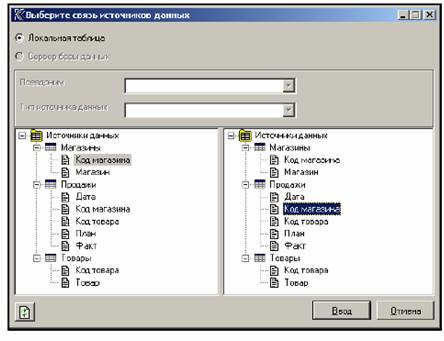
Рисунок 8. Создание связи между таблицами
Создание пользовательских отчетов.
Пользовательские отчеты или аналитические интерфейсы системы «Контур Стандарт» предназначены для интерактивного анализа данных. В системе для анализа можно создать 4 вида отчетов:
1. OLAP-отчет – для получения различных информационных срезов на базе одного отчета.
2. Кластерный анализ – для оценки групп показателей.
3. Тренд – для исследования динамики показателей.
4. Таблица – для быстрого построения различных графиков и диаграмм.
Создание всех отчетов Приложения выполняется в закладке «Отчеты», которая вызывается командой меню Отчеты. Готовые отчеты удобно хранить в тематических папках.
Закладка «Отчеты» состоит из двух частей (рис. 9). В левой части отображается заданная пользователем иерархическая структура тематических папок. Причем, папка любого уровня может содержать произвольное количество отчетов любого типа.
В правой части закладки «Отчеты » отображается перечень отчетов, хранящихся в текущей папке. Работа пользователя с отчетами осуществляется с использованием команд локального меню, вызываемого по правой кнопке мыши, или с помощью следующих кнопок:
Создание OLAP-отчета из базы данных.
Создание OLAP-отчета из микрокуба.
Создание тренда.
Создание таблицы.
Создание интерфейса кластерного анализа.
OLAP-отчеты – это интерфейсы для OLAP-анализа данных из БД или микрокубов. OLAP-отчет включает динамическую таблицу и синхронную диаграмму. В таблице автоматически суммируются числовые данные в различных разрезах и рассчитываются итоговые показатели. С помощью OLAP-отчетов можно быстро посмотреть на одни и те же данные с разных «точек зрения».

Рисунок 9. Создание OLAP-отчета
Для создания OLAP-отчета необходимо указать:
1. Запрос, на основании которого будут поступать данные из источников.
2. Название отчета.
3. Поля, которые будут являться строками и столбцами (активными измерениями), фильтрами (неактивными измерениями) и фактами (анализируемыми числовыми значениями) OLAP-таблицы (рис. 10).
4. Факты, вычисляемые по встроенным алгоритмам или рассчитываемые по формулам, старшие временные периоды и др.
5. Заголовок диаграммы.
6. Действия, которые допустимо производить над данными таблицы.
7. Поля детализации данных.
8. Краткое описание OLAP-отчета.

Рисунок 10. Определение измерений таблицы и настройка OLAP-отчета
OLAP – таблица позволяет интерактивно управлять вычислениями и формой отчета. Инструментами управления динамической таблицей являются ее элементы – колонки и строки. Пользователь может перемещать их, удалять, фильтровать и выполнять другие OLAP-операции. При этом OLAP-машина автоматически вычисляет новые промежуточные и окончательные итоги. Таблица иллюстрируется графиком, который синхронно отображает изменения в таблице.
OLAP-отчеты можно применять для прикладного анализа практической любой направленности, если требуется обобщение, детализация или "другой" взгляд на одни и те же данные.
После создания и настройки OLAP – отчета можно произвести выгрузку данных отчета в форматы MS Word, MS Excel, html (рис. 11).

Рисунок 11. OLAP – отчет в Microsoft Excel
Таблицы – это плоские списочные отчеты, сопровождаемые графиками. В таблице можно быстро строить различные графики и диаграммы (рис. 12). Это позволяет оперативно менять «точку зрения» на анализируемые данные в поисках зависимостей и тенденций.
Для создания таблицы необходимо указать:
1. Запрос, на основании которого будут поступать данные из источников.
2. Список полей таблицы из полей запроса.
Для таблицы не задается явное разделение элементов на измерения и факты. При работе с такой таблицей можно быстро отображать отношения фактов и измерений в виде отдельных графиков.
3. Поля таблицы, для которых нужно рассчитать итоговые значения.
4. Название отчета.
5. Краткое описание интерфейса «Таблица».
Для управления данными таблицы используются следующие операции:
1. Сортировка данных таблицы – кликните левой кнопкой мыши на заголовке измерения таблицы. В результате данные будут отсортированы в порядке возрастания. Заголовок того столбца, по которому проведена сортировка, выделяется подчеркиванием.
2. Установка фильтра на значения измерений таблицы – кликните правой кнопкой мыши на заголовке измерения таблицы и из локального меню выберите команду Фильтр. В окне «Фильтрация» задаются условие фильтра.
Для снятия фильтра необходимо выбрать из локального меню команду Удалить фильтр.
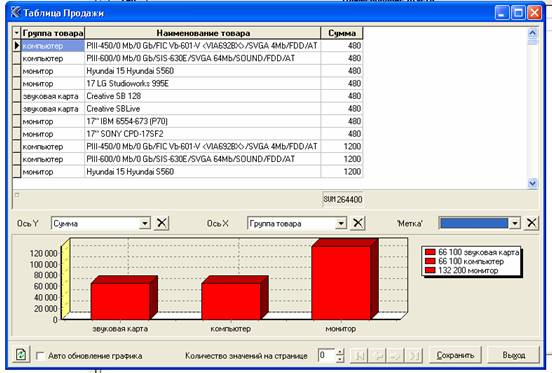
Рисунок 12. Таблица
Основное полезное свойство интерфейса «Таблица» – это возможность перестраивать график, меняя измерения, которые откладываются по его осям. Таким образом, можно анализировать зависимость факта от различных измерений и других фактов.
Кластерный анализ.
Интерфейс кластерного анализа позволяет объединять объекты в группы (кластеры) по заданным признакам для сравнительного анализа (рис. 13).

Рисунок 13. Интерфейс кластерного анализа
Для создания интерфейса кластерного анализа необходимо указать:
1.Запрос, на основании которого будут поступать данные из источников.
2. Поле запроса, по которому будут группироваться (агрегироваться) факты.
3. Поле запроса, которое будет являться анализируемым фактом.
4. Алгоритм агрегации фактических значений.
5. Название отчета.
6. Краткое описание интерфейса «Кластерный анализ».
При необходимости можно откорректировать названия элементов интерфейса.
Интерфейс кластерного анализа предназначен для проведения сравнительного анализа групп объектов, объединенных по заданным признакам.
В интерфейсе кластерного анализа используйте следующие механизмы фильтрации:
1. «Все записи » – отображение всех записей таблицы кластерного анализа.
2. «Большие К %» – отображение первых записей с наибольшим значением факта, сумма которых составляет К % от общей суммы.
3. «Первые записи » – отображение первых N-записей с наибольшим значением факта.
4. «Последние записи » – отображение последних N-записей с наименьшим значением факта.
5. «Фильтр по значениям » – отображение записей, отсортированных по введенному значению факта (больше или меньше данного значения).
6. «Разбить на N групп » – разделение итоговой суммы факта на N-значений.
После применения фильтров графическая иллюстрация синхронно перестраивается в соответствии с данными таблицы.
С помощью кластерного анализа можно выявить наиболее или наименее влияющие на какой-либо показатель группы. Этот интерфейс полезен при создании приложений для маркетингового анализа. Например, с его помощью можно выполнять сегментирование товарной продукции, то есть определять наиболее и наименее выгодные группы товаров в разрезе потребителей и регионов.
Тренд (отчет изменений).
Тренд – это отчет, отражающий изменение показателей во времени и динамику этих изменений.
Трендовая модель, изучающая явление во времени, полезна при оценке сезонных колебаний, прогнозирования тенденций и др.
Период и глубина исследований выбирается пользователем. В зависимости от данных можно анализировать динамику показателя по дням, месяцам, кварталам и годам. При необходимости изменения показателя можно показать в процентах.
Отчет изменений строится на основе выборки, критериями которой являются: одно измерение, один факт и дата. Интерфейс отчета состоит из следующих блоков (рис. 14):
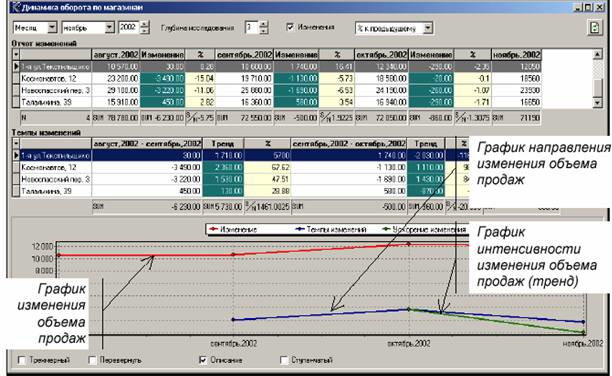
Рисунок 14. Тренд
1. Панель инструментов – предназначена для настройки параметров отчета измерений.
2. Отчет изменений – таблица, отображающая итоговые показатели за период и изменения между ними.
3. Темпы изменений – таблица, отображающая динамику изменений показателей (первая производная).
4. Графическое представление данных отчета.
В графическом интерфейсе тренда отображается три графика:
1. Первый график строится по абсолютным значениям показателя в определенные моменты времени и показывает, как изменялось значение показателя – увеличивалось или уменьшалось.
2. Второй график строится по значениям изменений показателя за периоды между двумя соседними моментами времени и определяет направление развития показателя. С точки зрения математики график – это первая дискретная производная, а с точки зрения физики – скорость изменений показателя от периода к периоду.
3. Третий график строится по величине изменений скорости и показывает изменение интенсивности развития показателя. С точки зрения математики график – это вторая дискретная производная от значений показателя, а с точки зрения физики – ускорение изменения на каждом интервале времени. Именно этот график и является трендом.
Для настройки отчета изменений укажите (рис. 15):
1. Запрос, на основании которого будут поступать данные из источников.
2. Поле запроса, которое будет являться измерением.

Рисунок 15. Настройка тренда
3. Поле запроса, которое будет использовано в качестве измерения Дата.
4. Поле запроса, которое будет являться фактом, и изменения значений которого будут анализироваться.
5. Алгоритм агрегации факта.
6. Название отчета изменений.
7. Краткое описание отчета изменений.
При необходимости можно откорректировать названия элементов интерфейса. Для этого нужно нажать кнопку «Изменить наименование».
Готовое приложение вы можете передать конечному пользователю. Это делается путем передачи пользователю caf-файла и инструкции по настройке приложения на источники данных.
Приложение может использоваться локально, одним пользователем – в этом случае его следует разместить на компьютере пользователя. Чтобы сделать приложение доступным группе пользователей, файл приложения надо разместить на каком-либо разделяемом ресурсе.
У клиента может возникнуть задача разграничения прав доступа для различных пользователей приложения.
Разграничение прав доступа может быть реализовано несколькими способами.
Если приложение использует локальные таблицы, то возможны два варианта.
Первый вариант – ограничить доступ пользователей к локальным таблицам средствами операционной системы. При этом при запуске отчета, использующего закрытые для пользователя таблицы, пользователь получит сообщение о том, что источник данных недоступен.
Второй вариант – сделать копии приложения для различных групп пользователей с разными правами, оставив для каждой группы пользователей свой набор отчетов.
Если же приложение настроено на реляционную базу данных, доступ пользователя к базе будет контролироваться средствами СУБД. При первом обращении пользователя к базе данных из системы Контур Стандарт можно запрашивать login и пароль пользователя, и далее доступ к данным базы предоставлять в соответствии с правами этого пользователя.
